Tổng hợp các app điều khiển tivi Samsung trên điện thoại nhanh chóng
Nhà bạn đang sở hữu một chiếc tivi Samsung? Bạn lo lắng không biết sử dụng tivi Samsung như thế nào khi điều khiển Remote bị mất hoặc hỏng? Đừng lo! Với những app điều khiển tivi Samsung mà Thịnh Phát giới thiệu ngay dưới đây sẽ giúp bạn sử dụng một cách nhanh chóng bằng điện thoại thông minh một các đơn giản.
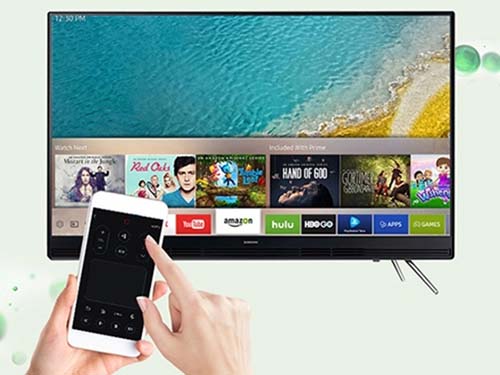
Sử dụng app điều khiển tivi Samsung mang lại lợi ích gì?
Sử dụng app điều khiển tivi Samsung trên điện thoại thông minh đang dần trở thành xu hướng được đông đảo các gia đình lựa chọn bởi không phải lúc nào bạn cũng có thể tìm kiếm được chiếc điều khiển tivi nhanh chóng. Việc sử dụng app điều khiển tivi Samsung bằng điện thoại mang đến cho bạn rất nhiều lợi ích như:
-
Giúp người dùng thao tác nhanh chóng hơn trên điện thoại nhờ đó giúp bạn chọn kênh trên tivi sẽ thuận tiện hơn khi sử dụng điều khiển rất nhiều.
-
Tiết kiệm thời gian nếu như bạn không tìm thấy chiếc Remote điều khiển tivi.
-
Hỗ trợ điều khiển tivi bằng giọng nói dù bạn thao tác ngay trên điện thoại không kém gì so với các dòng điều khiển thông minh hiện nay.
-
Nhanh chóng chuyển dữ liệu từ điện thoại lên tivi như hình ảnh, video và nhạc, từ đó mang đến những trải nghiệm thú vị cho mọi thành viên trong gia đình bạn.
Tổng hợp app điều khiển tivi Samsung trên điện thoại
Dưới đây là một số app điều khiển tivi Samsung trên điện thoại nhanh chóng và chính xác:
Điều khiển bằng hồng ngoại
Hiện nay, các dòng điều khiển Remote được thiết kế thêm bộ phận hồng ngoại để có thể sử dụng điều khiển tivi Samsung từ xa trong phạm vi nhất định bởi nó có tác dụng phát tín hiệu, vì vậy, bạn có thể sử dụng điện thoại để điều khiển tivi, kể cả Smart tivi Samsung.
Để sử dụng được tính năng này, bạn cần tiến hành kiểm tra xem chiếc điện thoại mà mình sử dụng có được trang bị cổng ngoại hay không. Để kiểm tra bạn vào CH Play hoặc App store để tìm và tải ứng dụng IR Test >> Tiến hành cài đặt >> Khởi động ứng dụng. Sau khi hiện ra bảng như dưới đây bạn sẽ kiểm tra được điện thoại mà mình đang dùng có được hỗ trợ chức năng này hay không.
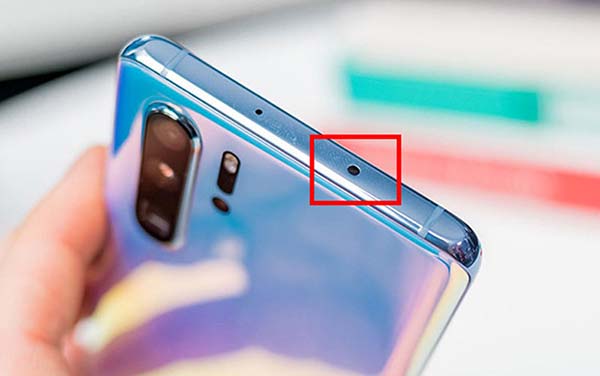
Khi đã xác định được điện thoại của bạn có thể kết nối điều khiển tivi Samsung qua tia hồng ngoại, bạn cần tiến hành theo các bước sau đây:
-
Bước 1: Mở chức năng điều khiển hồng ngoại trên điện thoại bằng cách vuốt màn hình từ trên xuống dưới (hoặc từ dưới lên trên tùy theo dòng điện thoại bạn đang sử dụng) tại giao diện chính > Chọn thêm thiết bị (hoặc dấu +)
-
Bước 2: Trong phần thêm điều khiển thiết bị từ xa, bạn nhấp chọn TV > Chọn Samsung. Như vậy, điện thoại và tivi sẽ tự động kết nối với nhau và bạn sẽ sử dụng điều khiển tivi không khác gì một chiếc Remote bình thường.
Điều khiển thông qua Smart View
Sử dụng ứng dụng Samsung Smart View trên điện thoại di động, để kết nối được app điều khiển tivi Samsung miễn phí, tivi Samsung và điện thoại nhà bạn cần phải kết nối chung một mạng.
Hướng dẫn kết nối điều khiển tivi Samsung qua ứng dụng Smart View:
-
Bước 1: Trong kho ứng dụng trên điện thoại, tìm tải ứng dụng Samsung Smart View (ứng dụng này hỗ trợ cả trên Android và IOS).
-
Bước 2: Mở ứng dụng Samsung Smart View > chọn Connect to TV > chọn vào tivi bạn muốn kết nối (cụ thể là tên tivi Samsung nhà bạn). Trong trường hợp lần đầu tiên bạn kết nối điện thoại với tivi, trên tivi sẽ hiển thị một mã PIN gồm 4 con số, bạn cần nhập 4 con số này lên điện thoại để tiếp tục
-
Bước 3: Chọn biểu tượng hình Remote > sau đó trên điện thoại sẽ xuất hiện giao diện tivi Samsung trên điện thoại và bạn sẽ điều khiển như bình thường.
Lưu ý: Chỉ sử dụng được ứng dụng Smart View trên điện thoại Android có hệ điều hành từ 6.0 trở lên, hoặc thiết bị hệ điều hành iOS từ 7.0 trở lên.
Sử dụng ứng dụng SmartThings
SmartThings là ứng dụng được nghiên cứu và phát triển bởi Samsung, ứng dụng này không chỉ có thể điều khiển được tivi Samsung mà còn có thể sử dụng cả điều hòa, máy giặt, tủ lạnh… của thương hiệu này.
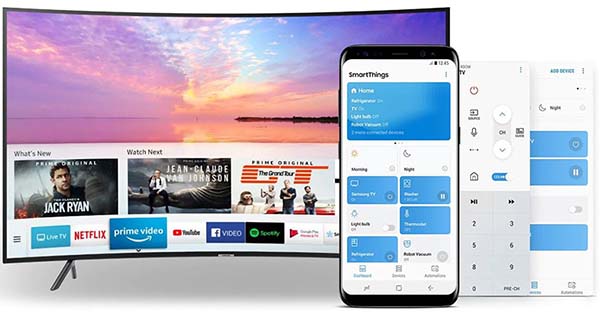
Dưới đây là cách tiến hành kết nối điều khiển tivi Samsung qua điện thoại trên ứng dụng SmartThings:
-
Bước 1: Mở ứng dụng SmartThings trên điện thoại, chọn Bắt đầu > Chọn TV.
-
Bước 2: Bạn chọn vị trí và thêm phòng mới > Lựa chọn phòng có thiết bị mà bạn muốn điều khiển > Nhấn tiếp tục.
-
Bước 3: Sau vài giây màn hình tivi sẽ xuất hiện mã pin, bạn cần nhập đúng mã pin được hiển thị để kết nối, sau đó bạn có thể kết nối điều khiển tivi Samsung bằng điện thoại thông minh.
Sử dụng Quick Connect của điện thoại Samsung
Ứng dụng Quick Connect là ứng dụng chỉ cho phép kết nối giữa điện thoại Samsung và tivi Samsung một cách nhanh chóng và thuận tiện. Tuy nhiên, tivi Samsung cần phải chạy hệ điều hành Tizen hoặc có hỗ trợ kết nối Quick Connect, đã bật chế độ Screen Mirroring cũng như điện thoại di động của bạn phải có hỗ trợ Quick Connect.
Ứng dụng Quick Connect cho phép kết nối nhanh trên điện thoại Samsung và tivi Samsung
Các bước kết nối điều khiển tivi Samsung bằng điện thoại Samsung:
-
Bước 1: Trên tivi Samsung, bạn dùng điều khiển Remote nhấn vào cài đặt > Chọn mạng > Chọn Screen Mirroring.
-
Bước 2: Chọn Quick Connect trên điện thoại bằng cách vuốt màn hình từ trên xuống. Lúc này trong danh sách thiết bị sẽ hiện trên tivi nhà bạn > chọn tên tivi cần kết nối là hoàn thiện xong công đoạn này.
Thông qua ứng dụng AirPlay
Ứng dụng AirPlay được xem là tính năng kết nối không dây vô cùng hữu ích giúp kết nối iPhone với tivi Samsung một cách nhanh chóng. Với tính năng này cho phép người dùng có thể truyền tải hình ảnh, video và âm thanh giữa các thiết bị thông qua mạng WIFI. Tuy nhiên, để có thể điều khiển tivi Samsung bằng iPhone, bạn cần phải kết nối thiết bị điện thoại iPhone với tivi bằng sợi cáp HDMI, rồi sau đó thực hiện các bước sau:
-
Bước 1: Nhấn nút Home trên Remote tivi để vào phần Cài đặt (hình bánh răng) > Chọn mục Tổng quát > Chọn Cài đặt Apple AirPlay.
-
Bước 2: Kích hoạt Bật trong mục AirPlay trên màn hình tivi Samsung
-
Bước 3: Vuốt màn hình iPhone từ dưới lên để chọn chức năng Phản chiếu màn hình.
-
Bước 4: Lựa chọn tên tivi Samsung bạn cần kết nối rồi nhập mã pin hiển thị trên màn hình tivi vào điện thoại là đã kết nối thành công.
Có thể bạn quan tâm:
Cách kết nối điện thoại với tivi Samsung đơn giản
Hướng dẫn cách chiếu màn hình điện thoại lên tivi Samsung
Sử dụng kết nối cáp Analog
Ở một số Model tivi Samsung đời cũ không được trang bị cổng HDMI, vì thế bạn phải sử dụng giải pháp dùng cáp AV Composite hoặc Apple Component AV để kết nối.
Sử dụng cáp để kết nối điều khiển tivi Samsung bằng điện thoại
Để kết nối giữa điều khiển tivi Samsung bằng điện thoại thông qua kết nối cáp Analog cần thực hiện theo những bước sau đây:
-
Bước 1: Kết nối sợi cáp vào cổng sạc trên iPhone.
-
Bước 2: Cắm đầu cáp còn lại vào cổng AV (cổng có 3 giắc màu trắng, đỏ, vàng hoặc 5 giắc trắng đỏ xanh lá, xanh dương, đỏ) hoặc VGA phía mặt sau của tivi Samsung (bạn cần phải cắm chắc chắn cũng như chính xác giắc màu tương ứng).
-
Bước 3: Chọn nguồn vào trên tivi bằng cách nhấn nút SOURCE hoặc INPUT, hoặc nút có biểu tượng nguồn vào có hình mũi tên trên điều khiển Remote (tuỳ từng dòng tivi) > chọn loại cáp mà bạn đang sử dụng VGA hoặc AV, như vậy là bạn có thể kết nối được điện thoại iPhone với Samsung rồi.
Lưu ý: Chỉ có thể sử dụng dây cáp Component AV hoặc Apple Composite AV đối với dòng iPhone 3, iPhone 4 và iPhone 4S và dùng dây cáp Lightning VGA đối với dòng iPhone 5 trở lên.
Bài viết trên đây, điện máy Thịnh Phát vừa chia sẻ đến bạn một số app điều khiển tivi Samsung bằng điện thoại nhanh chóng và tiện dụng. Hi vọng bài viết sẽ giúp bạn có thêm thông tin để có những trải nghiệm thú vị hơn khi sử dụng tivi dù không có điều khiển Remote. Chúc các bạn thành công.
-


Mục lục bài viết
Smart TV Samsung 4K The Frame MINI 32 inch QA32LS03B – 2022
Tiết kiệm: 6.310.000 đ
11.690.000₫18.000.000₫
Ưu đãi hấp dẫn
Trả góp 0%
QA32LS03B
-35%Ưu đãi hấp dẫnQA32LS03B -35%
-


Smart Tivi Qled Samsung QA43LS05B 4k 43 inch – 2022
Tiết kiệm: 3.510.000 đ
24.590.000₫28.100.000₫
Ưu đãi hấp dẫn
Trả góp 0%
QA43LS05B
-12%Ưu đãi hấp dẫnQA43LS05B -12%
-


Tivi Samsung UA43BU8500 4K Crystal UHD 43inch [2022]
Tiết kiệm: 6.170.000 đ
8.480.000₫14.650.000₫
Ưu đãi hấp dẫn
Trả góp 0%
UA43BU8500
-42%Ưu đãi hấp dẫnUA43BU8500 -42%
-

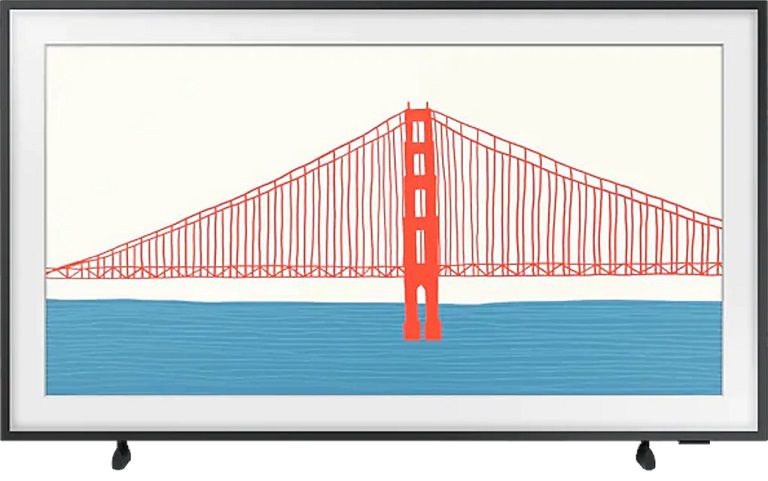
Tivi Khung Tranh Samsung 4K 43 inch 43LS03A Lifestyle – 2022

 Liên hệ
Liên hệƯu đãi hấp dẫn
43LS03AƯu đãi hấp dẫn 43LS03A
-

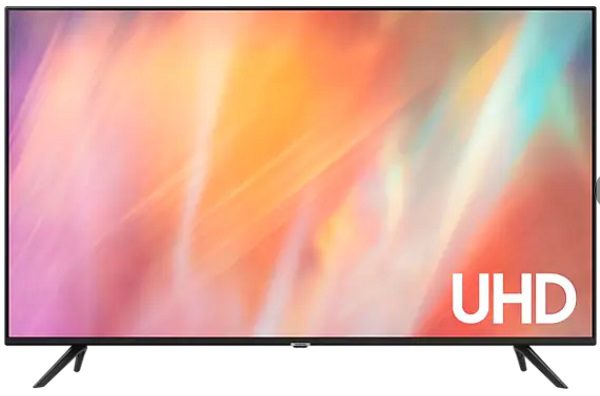
Smart Tivi Samsung 4K 43 inch UA43AU7002 – 2022
Tiết kiệm: 3.950.000 đ
6.550.000₫10.500.000₫
Ưu đãi hấp dẫn
Trả góp 0%
UA43AU7002
-38%Ưu đãi hấp dẫnUA43AU7002 -38%
-


Smart Tivi Samsung QLED 4K 43 inch QA43Q63B – 2022
Tiết kiệm: 2.200.000 đ
14.300.000₫16.500.000₫
Ưu đãi hấp dẫn
Trả góp 0%
QA43Q63B
-13%Ưu đãi hấp dẫnQA43Q63B -13%
-


Tivi Smart Samsung QA43Q60B Qled 4K 43inch [2022]
2022
Tiết kiệm: 6.310.000 đ
9.490.000₫15.800.000₫
Ưu đãi hấp dẫn
Trả góp 0%
QA43Q60B
-40%Ưu đãi hấp dẫnQA43Q60B -40%
-

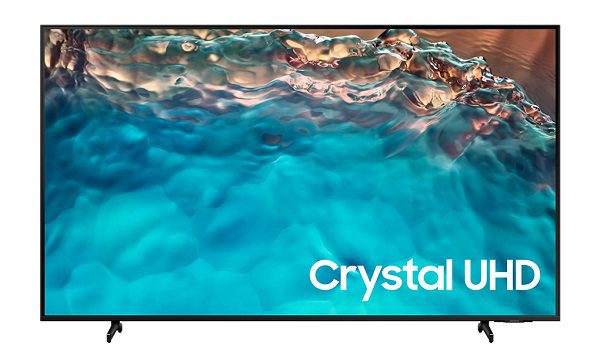
Smart Tivi Samsung UA43BU8000 4K Crystal 43 inch [2022]
Tiết kiệm: 6.120.000 đ
8.180.000₫14.300.000₫
Ưu đãi hấp dẫn
Trả góp 0%
43BU8000
-43%Ưu đãi hấp dẫn43BU8000 -43%
– MỌI THÔNG CHI TIẾT XIN VUI LÒNG LIÊN HỆ –
☎️Hotline: 0977.986.038 | 0975.477.762 | 02432.161.318 | 02432.161.319
💬 Email : [email protected]
🏠 Hệ thống kho hàng:
✜ Kho 1: Cảng Hà Nội
✜ Kho 2: Xuân Thủy – Cầu Giấy – Hà Nội
✜ Kho 3: Nguyễn Trãi – Thanh Xuân
✜ Kho 4: Tháp Đồng hồ Văn Phú – Hà Đông – Hà Nội
✜ Trụ sở chính: Số 19A, Đường Bát Khối, Phường Long Biên, Quận Long Biên, Hà Nội
✜ Chi nhánh Nam Định: QL 21B Tân Đình Liêm Hải Trực Ninh Nam Định- Hotline: 0978791088
🚛Miễn phí vận chuyển nội thành Hà Nội.
🚛Hỗ trợ vận chuyển đi các tỉnh
Bạn thấy bài viết này thế nào?
Tăng Thiệu











